Αυτό το ζήτημα πιθανότατα προκαλείται από κατεστραμμένα αρχεία συστήματος
- Το σφάλμα 0x8024800c είναι ένα ζήτημα χρονικού ορίου που μπορεί να προκύψει από πρόβλημα με το φάκελο αποθήκευσης δεδομένων (SoftwareDistribution).
- Οι χρήστες έχουν επιλύσει το πρόβλημα του προγράμματος εγκατάστασης 0x8024800c εκκαθαρίζοντας το χώρο αποθήκευσης δεδομένων για το Windows Update.
- Η επιδιόρθωση των αρχείων συστήματος είναι μια άλλη πιθανή λύση σφάλματος 0x8024800c του Windows Update που λειτούργησε για ορισμένους από τους αναγνώστες μας.

ΧΕΓΚΑΤΑΣΤΑΣΗ ΚΑΝΟΝΤΑΣ ΚΛΙΚ ΣΤΟ ΑΡΧΕΙΟ ΛΗΨΗΣ
- Κατεβάστε το Fortect και εγκαταστήστε το στον υπολογιστή σας.
- Ξεκινήστε τη διαδικασία σάρωσης του εργαλείου για να αναζητήσετε κατεστραμμένα αρχεία που είναι η πηγή του προβλήματός σας.
- Κάντε δεξί κλικ Ξεκινήστε την επισκευή ώστε το εργαλείο να μπορεί να ξεκινήσει τον αλγόριθμο επιδιόρθωσης.
- Το Fortect έχει ληφθεί από 0 αναγνώστες αυτόν τον μήνα.
Το σφάλμα 0x8024800c είναι ένα ζήτημα που αντιμετώπισαν ορισμένοι χρήστες κατά την προσπάθειά τους ενημέρωση των Windows. Ανέφεραν ότι αυτό το ζήτημα προέκυψε κατά την προσπάθεια εγκατάστασης ενημερώσεων με το Windows Update Standalone Installer.
Ως αποτέλεσμα, οι χρήστες δεν μπορούν να εφαρμόσουν μη αυτόματα ενημερώσεις με το Windows Update Standalone Installer λόγω του σφάλματος 0x8024800c.
Τι προκαλεί το σφάλμα 0x8024800c του Windows Update;
Τι προκαλεί το σφάλμα Windows Update 0x8024800c δεν είναι απολύτως σαφές. Ωστόσο, αυτό το ζήτημα μπορεί να έχει παρόμοιες αιτίες με άλλα σφάλματα ενημέρωσης. Αυτές είναι μερικές από τις πιθανές αιτίες σφάλματος 0x8024800c:
- Κατεστραμμένα αρχεία συστήματος - Μερικοί τα αρχεία συστήματος χρειάζονται επισκευή.
- Μια μη συγχρονισμένη κρυφή μνήμη SoftwareDistribution – Ο χώρος αποθήκευσης δεδομένων SoftwareDistribution δεν είναι συγχρονισμένος, πράγμα που σημαίνει ότι αυτό το σφάλμα είναι πρόβλημα χρονικού ορίου (έχει μια συμβολοσειρά αποτελεσμάτων WU_E_DS_LOCKTIMEOUTEXPIRED).
- Κατεστραμμένα στοιχεία του Windows Update – Το σφάλμα 0x8024800c προκαλείται από ελαττωματικά στοιχεία του Windows Update (αρχεία).
Τώρα που γνωρίζουμε τους λόγους πίσω από αυτό το πρόβλημα, ας πάμε στις πραγματικές λύσεις.
Πώς μπορώ να διορθώσω το σφάλμα 0x8024800c;
1. Χρησιμοποιήστε την Αντιμετώπιση προβλημάτων του Windows Update
- Για να αναδείξουμε το Τρέξιμο διαλόγου, κρατήστε πατημένο το Windows πληκτρολογήστε και πατήστε R Την ίδια στιγμή.
- Πληκτρολογήστε αυτήν την εντολή και πατήστε Εισαγω ή κάντε κλικ Εντάξει:
ms-settings: αντιμετώπιση προβλημάτων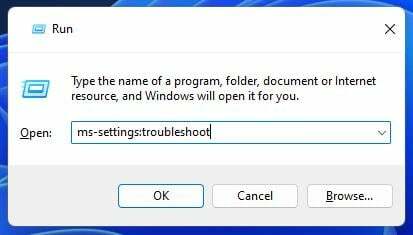
- Θα χρειαστεί να κάνετε κλικ Άλλα εργαλεία αντιμετώπισης προβλημάτων σε Ρυθμίσεις Windows 11.
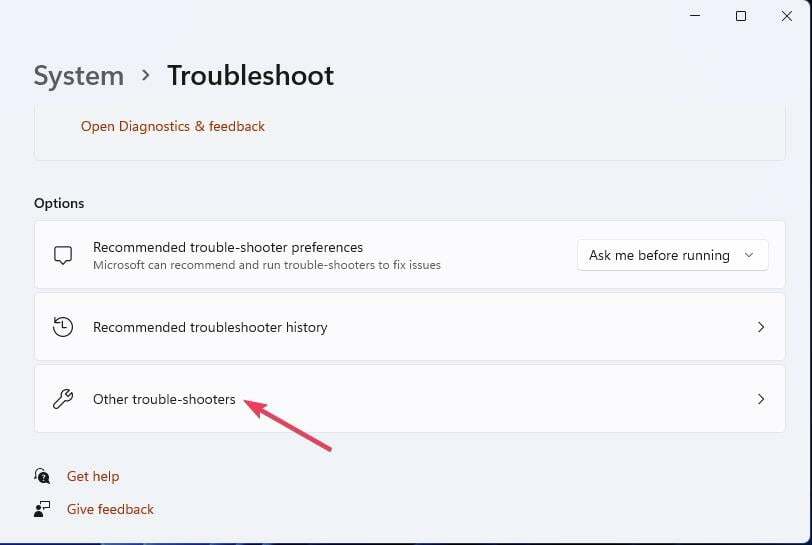
- Επίλεξε το Τρέξιμο επιλογή για το Ενημερωμένη έκδοση για Windows εργαλείο αντιμετώπισης προβλημάτων.
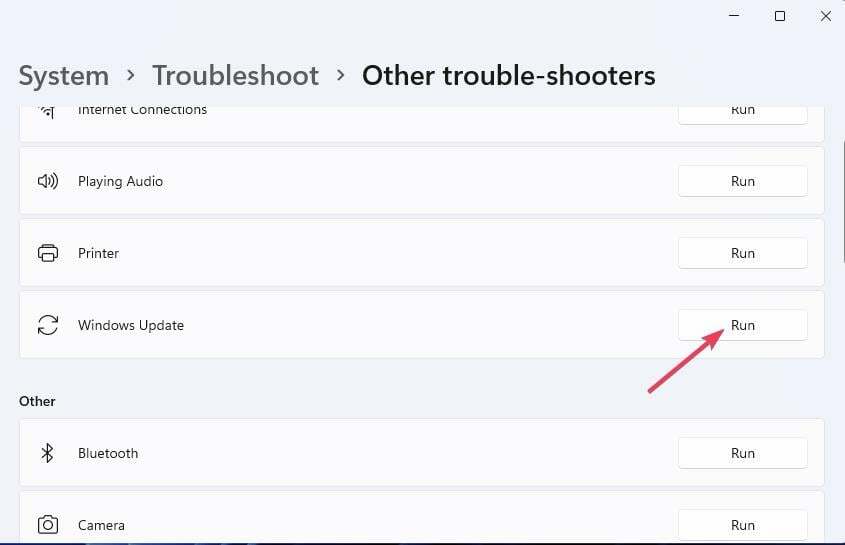
- Περιμένετε να ολοκληρωθεί η αντιμετώπιση προβλημάτων και κάντε κλικ στο κλείσιμο του εργαλείου αντιμετώπισης προβλημάτων όταν τελειώσετε.
2. Εκτελέστε μια σάρωση SFC
- Κάντε κλικ στο Αρχή κουμπί, πληκτρολόγηση cmdκαι κάντε κλικ στο Εκτελέστε ως διαχειριστής επιλογή στα δεξιά του εργαλείου αναζήτησής σας.
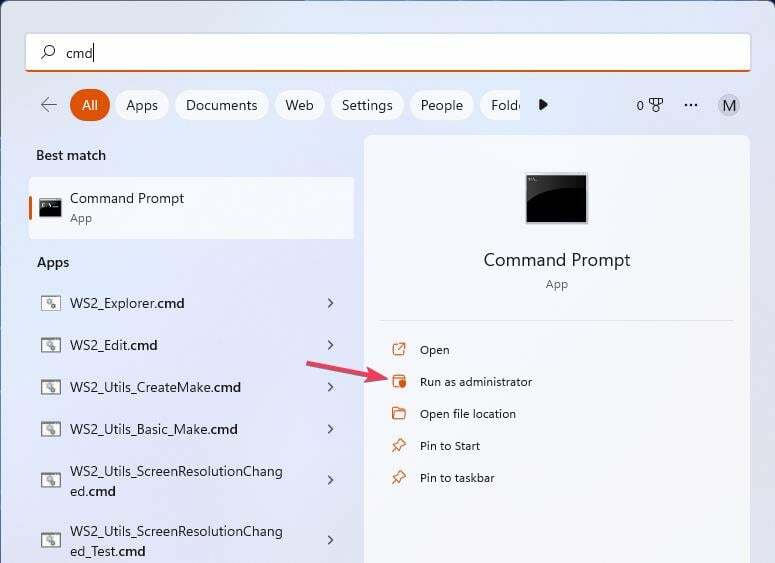
- Εκτελέστε μια σάρωση με το εργαλείο Windows SFC εκτελώντας αυτήν την εντολή:
sfc /scannow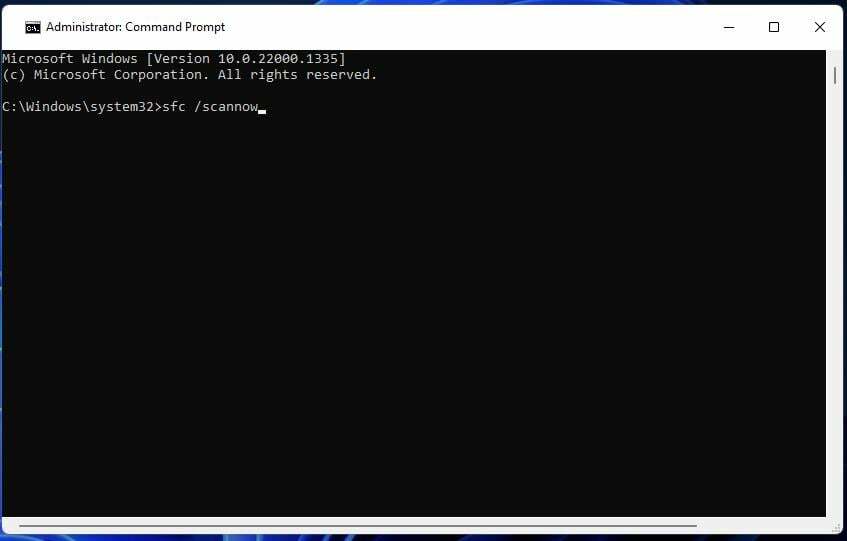
- Όταν ολοκληρωθεί η σάρωση SFC, σταματήστε το Ενημερωμένη έκδοση για Windows υπηρεσία εισάγοντας αυτήν την εντολή:
καθαρή στάση wuauserv - Στη συνέχεια επανεκκινήστε το Ενημερωμένη έκδοση για Windows εκτελώντας αυτήν την εντολή:
καθαρή εκκίνηση wuauserv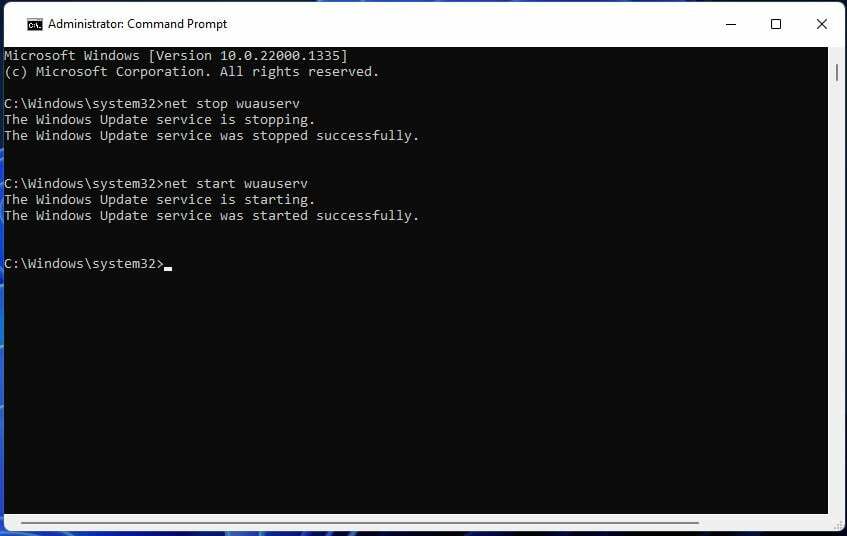
3. Εκκαθαρίστε το φάκελο SoftwareDistribution
- Κάντε κλικ στο Αρχή κουμπί, πληκτρολόγηση cmdκαι κάντε κλικ στο Εκτελέστε ως διαχειριστής επιλογή από τα αποτελέσματα.
- Διακόψτε τις υπηρεσίες ενημέρωσης εισάγοντας αυτές τις εντολές και πατώντας Εισαγω:
καθαρή στάση wuauserv
net stop cryptSvc
bits καθαρού τερματισμού
net stop msiserver - Ανοίξτε τα Windows Εξερεύνηση αρχείων πατώντας το κουμπί της γραμμής εργασιών του διαχειριστή αρχείων.
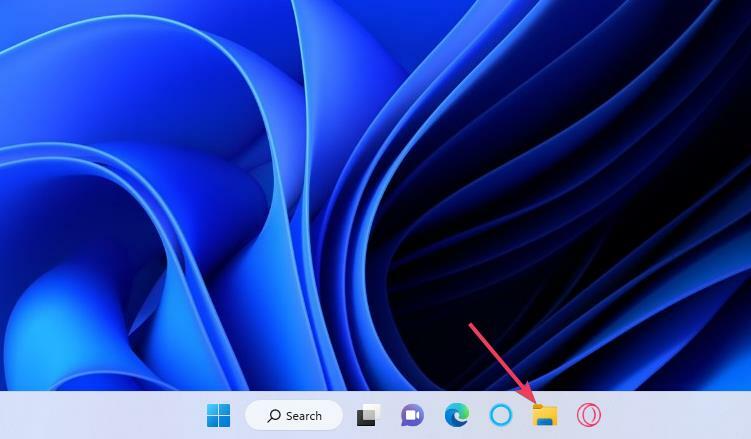
- Στη συνέχεια, ανοίξτε το DataStore εισάγοντας αυτήν τη διαδρομή στη γραμμή τοποθεσίας του Explorer:
C:\WINDOWS\SoftwareDistribution\DataStore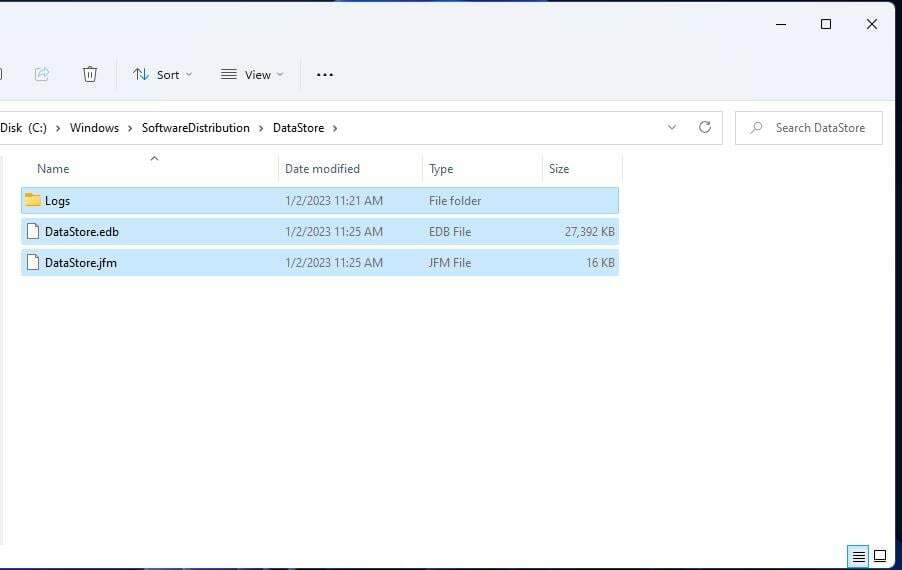
- Επιλέξτε τα πάντα στο DataStore πατώντας το Ctrl + ΕΝΑ συνδυασμός πλήκτρων.
- Πάτα το Del πλήκτρο (Διαγραφή).
- Επαναλάβετε τα δύο προηγούμενα βήματα για το Κατεβάστε υποφάκελος στο:
C:\Windows\SoftwareDistribution\Download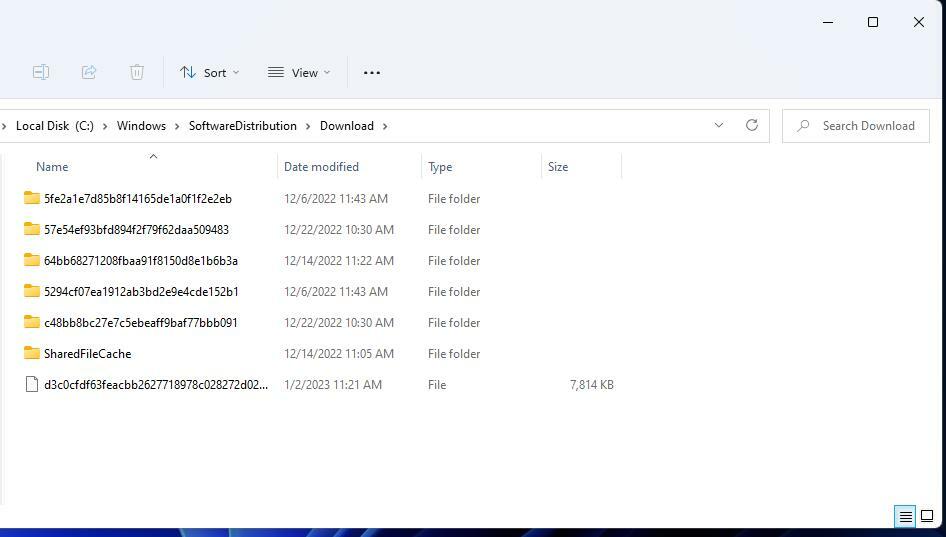
- Στη συνέχεια, επανεκκινήστε τις υπηρεσίες με τις ακόλουθες εντολές:
καθαρή εκκίνηση wuauserv
καθαρή εκκίνηση cryptSvc
καθαρά bits έναρξης
net start msiserver
- Το VCRuntime140_app.dll δεν βρέθηκε ή λείπει: Τρόπος διόρθωσης
- Η επιλογή Fit Tile δεν λειτουργεί; 3 τρόποι για να το διορθώσετε
4. Επαναφορά στοιχείων ενημέρωσης
Η επαναφορά στοιχείων του Windows Update θα καταχωρήσει εκ νέου τα αρχεία ενημέρωσης και θα διαγράψει ορισμένους φακέλους δεδομένων. WR’s Η ανάρτηση σεναρίου του Windows Update περιλαμβάνει οδηγίες για τον τρόπο ρύθμισης ή λήψης ενός σεναρίου επαναφοράς WSUS.
Δεν υπάρχουν πολλές πιθανές αναλύσεις που έχουν επιβεβαιωθεί για τη διόρθωση του σφάλματος 0x8024800c. Ωστόσο, τα παραπάνω έχουν λειτουργήσει σε ορισμένους χρήστες. Η τρίτη ανάλυση είναι η πιο ευρέως επιβεβαιωμένη επιδιόρθωση.
Μια πλήρης επαναφορά των Windows μπορεί να είναι μια άλλη πιθανή διόρθωση για το σφάλμα 0x8024800c. Εξετάστε το ενδεχόμενο να εφαρμόσετε ένα τέτοιο ψήφισμα, όπως περιγράφεται σε εμάς οδηγός για την επαναφορά των Windows, εάν τίποτα παραπάνω δεν λειτουργεί για εσάς.
Είστε ευπρόσδεκτοι να συζητήσετε το σφάλμα 0x8024800c παρακάτω. Βρήκατε άλλο τρόπο για να διορθώσετε αυτό το ζήτημα ενημέρωσης στα Windows 11; Εάν ναι, ενημερώστε μας για τη λύση 0x8024800c στην ενότητα σχολίων.
Εξακολουθείτε να αντιμετωπίζετε προβλήματα;
ΕΥΓΕΝΙΚΗ ΧΟΡΗΓΙΑ
Εάν οι παραπάνω προτάσεις δεν έχουν λύσει το πρόβλημά σας, ο υπολογιστής σας ενδέχεται να αντιμετωπίσει πιο σοβαρά προβλήματα με τα Windows. Προτείνουμε να επιλέξετε μια λύση all-in-one όπως Fortect για την αποτελεσματική επίλυση προβλημάτων. Μετά την εγκατάσταση, απλώς κάντε κλικ στο Προβολή & Διόρθωση κουμπί και μετά πατήστε Ξεκινήστε την επισκευή.


